Почему на ноутбуке пропадает звук периодически – Пропал звук на ноутбуке: причины и их решение
Почему пропадает звук на ноутбуке с Windows 10 виндовс

Здравствуйте. Я не первый год сталкиваюсь с проблемами компьютерного характера, и очень часто приходиться искать причины, почему пропадает звук на ноутбуке с windows 10. Уверен, Вы тоже неоднократно сталкивались с подобными ситуациями. Иногда всё обстоит довольно банально, но бывают случаи и посложнее. Сейчас мы рассмотрим большинство из них.
СОДЕРЖАНИЕ СТАТЬИ:
Причины неисправности
Трудно себе представить жизнь без современных гаджетов. Мир заполонили смартфоны, планшеты и ноутбуки. Последние активно вытесняют стационарные ПК за счет своей мобильности, приемлемой стоимости и высоких показателей производительности. Многие используют лэптопы для работы, другие – для просмотра видео (фильмы, клипы). Но что делать, если пропал звук на компьютере?
Перед тем как поддаваться панике и сразу же обращаться в сервисный центр, рекомендую прочесть данную статью и попробовать решить проблему самостоятельно.
Все сбои можно разделить на две категории: программные и аппаратные. Первые устраняются внесением изменений в настройки системы. Неисправности динамиков – это уже случай посерьезнее.
Используем системные возможности
В этом разделе будут рассмотрены встроенные опции ОС и BIOS. Начнем с самых простых способов, которые очень часто срабатывают.
Устранение сбоя в звуковых настройках
Иногда дефект может проявится после «глюка» системы или неосторожного пользования. Звук пропадает из-за сброса регуляторов громкости на самый низкий уровень. Что делать?
Эта безобидная «неисправность» устраняется легко:
- Кликаем правой кнопкой мыши по значку динамика в трэе. Выбираем пункт «Микшер громкости»:

- Проверяем положение регуляторов, которые отвечают за эффекты звука (рекомендую это делать периодически):
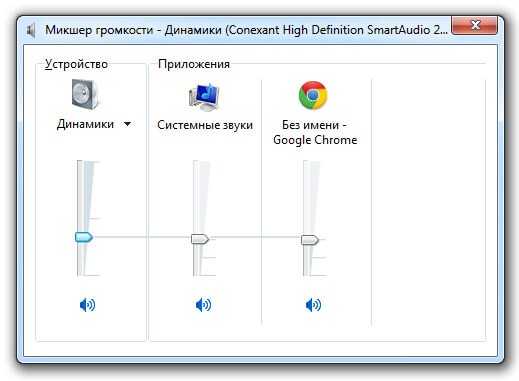
- При минимальном уровне (ползунки – внизу), тянем их кверху. Если под ними выделен значок «Отключить», то включаем. Аналогично поступаем со всеми ползунками (для браузеров, звуков системы), выставляя необходимый уровень:

- Вот как должны выглядеть оптимальные (как мне кажется) настройки:

Увы, из-за своей невнимательности, пользователи часто не обращают внимание на простые опции, и начинают копать глубже в суть проблемы. К примеру, на клавиатуре может быть функциональная кнопка отключения аудио, и кто-то её случайно нажал. А с Вами такое случалось? (со мной было… и не раз).
Сбой драйверов
Попробовали предыдущий способ, но ничего не помогло? Скорее всего, нужно «поколдовать» над драйверами звуковых устройств. Из-за их неправильной работы могут возникать различные дефекты звука (снижение качества, постоянное пропадание). Почему так происходит?
- Возникает конфликт между приложениями;
- Система поражена вирусами;
- Произошел сбой программного типа;
- В результате некорректного обновления драйвера.
Перейдем от причин к путям устранения неисправности.
- Открываем «Панель управления» и переходим к пункту, где отображаются все модули компьютера: «Диспетчер устройств». Среди элементов списка находим аудио устройства:
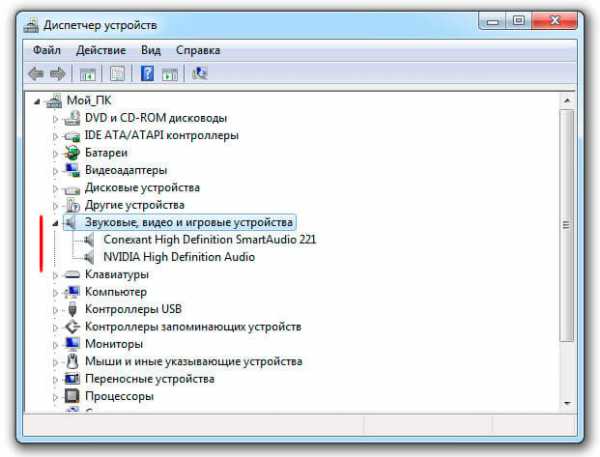
- Если напротив Вашей звуковой карты отображается знак восклицания, значит ошибка выявлена. Нужно выполнить переустановку программного обеспечения (обновление или откат):
- Чтобы обновить «дрова» следует перейти в «Свойства» устройства (через меню контекста).
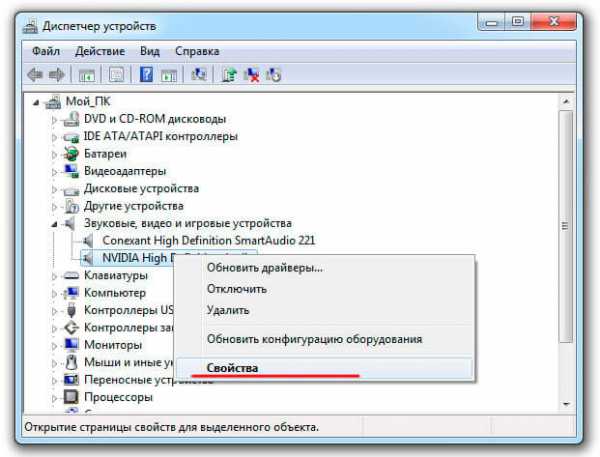
- Затем переключаемся на вкладку «Драйвер» и кликаем по кнопке обновления. Пока всё просто. Согласны? (поверьте, так будет всегда, если имеете дело с моими подробными инструкциями):

- Выбираем метод поиска. Можно искать ПО на серверах Microsoft или же указать расположение файлов на диске (жестком, съемном). Рекомендую начинать с первого варианта. И только если он не работает, то использовать второй.

Откат выполняется в том же окне свойств, но только нажать нужно кнопку с соответсвующим названием. При этом будет установлена предыдущая версия драйвера. После этого следует обязательно перезагрузить систему.
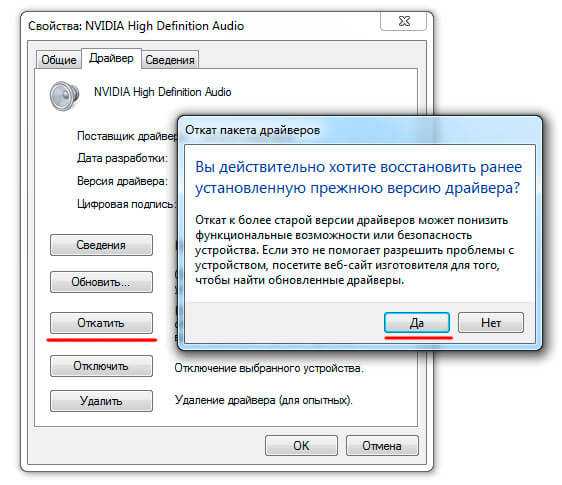
Ну что, помогло? Поздравляю!
Если же вышеуказанные способы не устранили дефект, перейдем к «тяжелому вооружению».
Используем BIOS
Такое происходит очень редко. Звук может пропадать из-за сбоя настроек БИОС. Может кто-то экспериментировал с опциями, или неисправность возникла из-за сбоя. Затрудняюсь назвать точную причину. Как исправить? Решается это следующим образом.
- Заходим в BIOS (перезапускаем ПК и в самом начале запуска жмем Del или F2 – всё зависит от производителя ноутбука).
- Переходим во вкладку, которая отвечает за функционирование устройств. Называться она может как-угодно, но чаще всего встречаются такие варианты: Intergated Peripherias, Chipset или Advance Feature.
- Там должен быть список «Onboard devices», в котором перечислены все модули ПК. Ищем любые намеки на звук (audio, sound).
- Включаем устройство, выставив переключатель в состояние «Enabled».
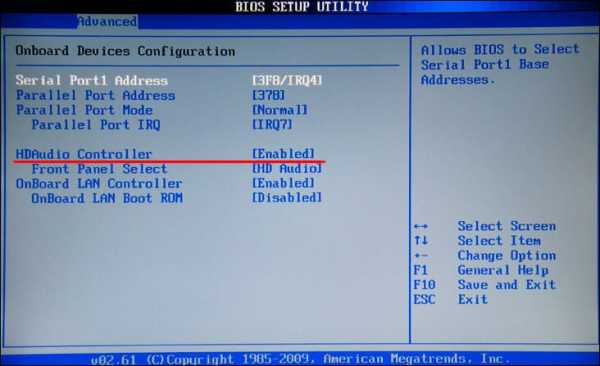
Если удалось правильно настроить BIOS, то после перезапуска ноутбука, звук должен появиться. Если же ситуация не изменилась в лучшую сторону, пробуем следующий способ. Не забывайте, что можно задавать вопросы в комментариях.
Служба Windows Audio
Этот системный процесс может отключаться, что приведет к отсутствию звука. Честно говоря, я только один раз столкнулся с подобной ситуацией. Мой знакомый решил оптимизировать систему и удалить ненужные службы, но заодно «снёс» и жизненно важные. Бывает…
Какие установки следует проверить? Сейчас об этом поведает подробная инструкция:
- На клавиатуре нажимаем Win + R для вызова окна «Выполнить».
- Поле ввода заполняем командой services.msc и жмём «ОК».

- В перечне служб находим нужную и анализируем её состояние, которое указано в соответствующем столбике.
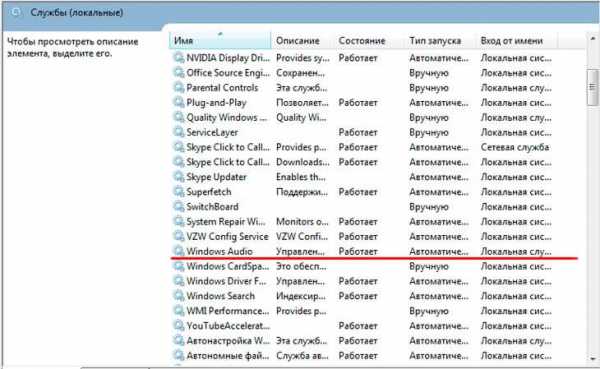
- Если там указано: «Остановлена», значит нужно запустить (через контекстное меню).

Ну теперь всё должно работать! Я рекомендую применять все вышеперечисленные способы после обновления системы, если в результате этого пропадает звук.
Ничего не помогло! Что делать?
Я рассказал Вам о всех методах, которые решают проблему на программном уровне. Но иногда и этого оказывается недостаточно. Есть вероятность, что поврежден адаптер звука или контакты на чипсете. Без диагностики не обойтись. Увы, придется обратиться к сервисным специалистам, поскольку в домашних условиях выполнить квалифицированный ремонт практически невозможно.
Надеюсь, что моя статья помогла Вам и спасла от похода в компьютерную мастерскую. Если остались вопросы по теме, жду Ваших комментариев, отзывов и пожеланий. Возможно, Вам известен какой-то более продвинутый путь устранения неисправности, о котором знают только избранные. Поделитесь бесценным опытом, помогите другим.
С уважением, Виктор
it-tehnik.ru
Ответы@Mail.Ru: Пропадает звук на ноутбуке.
у меня было такое же. думала заводской брак сдавала по гарантии сказали винду менять, а парень сделал за 5 минут. попробуй- панель управления-звук-вкладка связь . там будет несколько вариантов выбери «действие не требуется». если оно уже стоит значит проблема не в этом.
попробуй обновить дрова
Всем привет, возможно причина в перегреве аудио чипа. Нужно просто намазать его термопастой и поставить радиатор, либо подложить термопрокладки. Проблема уходит сразу. Ноутбук Toshiba satellite l755d, MSI CR640, DNS A15HC чип conexant smartaudio hd, актуально для тех, разумеется, кто не хочет нести в ремонт на замену чипа.
touch.otvet.mail.ru
Почему пропадает звук на компьютере Windows 7
Отсутствие звука на компьютере довольно редкое явление, но рано или поздно с ним сталкиваются все. Пропадать звук может по разным причинам, начиная от проблем с драйверами и заканчивая поломкой колонок. В этой статье мы расскажем, что делать, если пропал звук на компьютере Windows 7.
Отключенный звук в регуляторе громкости
Отыщите в нижнем правом углу стрелочку, наведя на которую высветиться надпись «Отображать скрытые значки». Чтобы открыть микшер нажмите на стрелочку, а потом на значок динамика. После этого появиться регулятор, в котором можно понизить или повысить громкость, двигая стрелочку правой кнопкой мыши или роликом.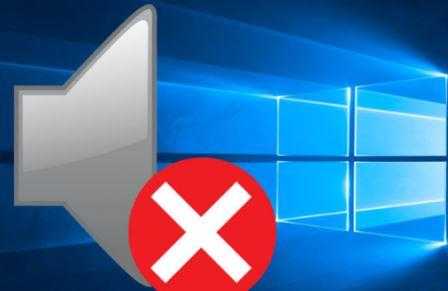
Отключена звуковая карта
Возможно, ваша звуковая карта отключена, чтобы проверить так ли это следуйте представленной инструкции ниже:
Нажмите на Пуск и введите в поиске «Диспетчер Устройств».
Нажмите на Диспетчер устройств и найдите строчку «Звуковые, видео устройства», там вам нужно отыскать название, начинающееся со слова «Realtek».
Нажмите на него ПКМ и отыщите слово «Отключить» или «Включить» (Задействовать).
Даже если написано «Отключить», вам нужно перезагрузить звуковую карту. Для этого отключите «Realtek» и снова включите.
После этого перезагрузите систему и проверьте, нет ли звука.
Переустановка звукового драйвера
Еще одной причиной отсутствия звука являться поломка или устаревание звукового драйвера. Чтобы исправить звук нужно полностью переустановить драйвер, выбрав обновленную версию.
1) Зайдите в диспетчер устройств и откройте свойства звукового драйвера.
2) Нажмите на «Соединение» и выберете строку «ИД оборудования».
3) Скопируйте первую появившуюся строчку. Обычно он начинается со слова «HDAUDIO/FUNC…».
4) Откройте сайт devid.info или какой-нибудь другой сайт драйверов и введите скопированное название в поиск. Когда система найдет его, скачайте драйвер, выбрав свою операционную систему. Далее установите драйвер на компьютер и перезагрузите систему. Готово, драйвер звуковой карты установлен.
Вывод
Теперь вы знаете, что делать, если пропал звук на компьютере windows 7. Если звук так и не появился, то вам нужно проверить следующее:
Работоспособность колонок и разъема.
Вирусы на компьютере.
Исправность операционной системы.
В подавляющем большинстве случаев звук на компьютере можно восстановить. Если у вас этого не получилось, обратитесь к компьютерщику или отнесите колонки и блок в сервис. Удачи!
Вы можете посмотреть так же записи
schel4koff.ru
Добавить комментарий